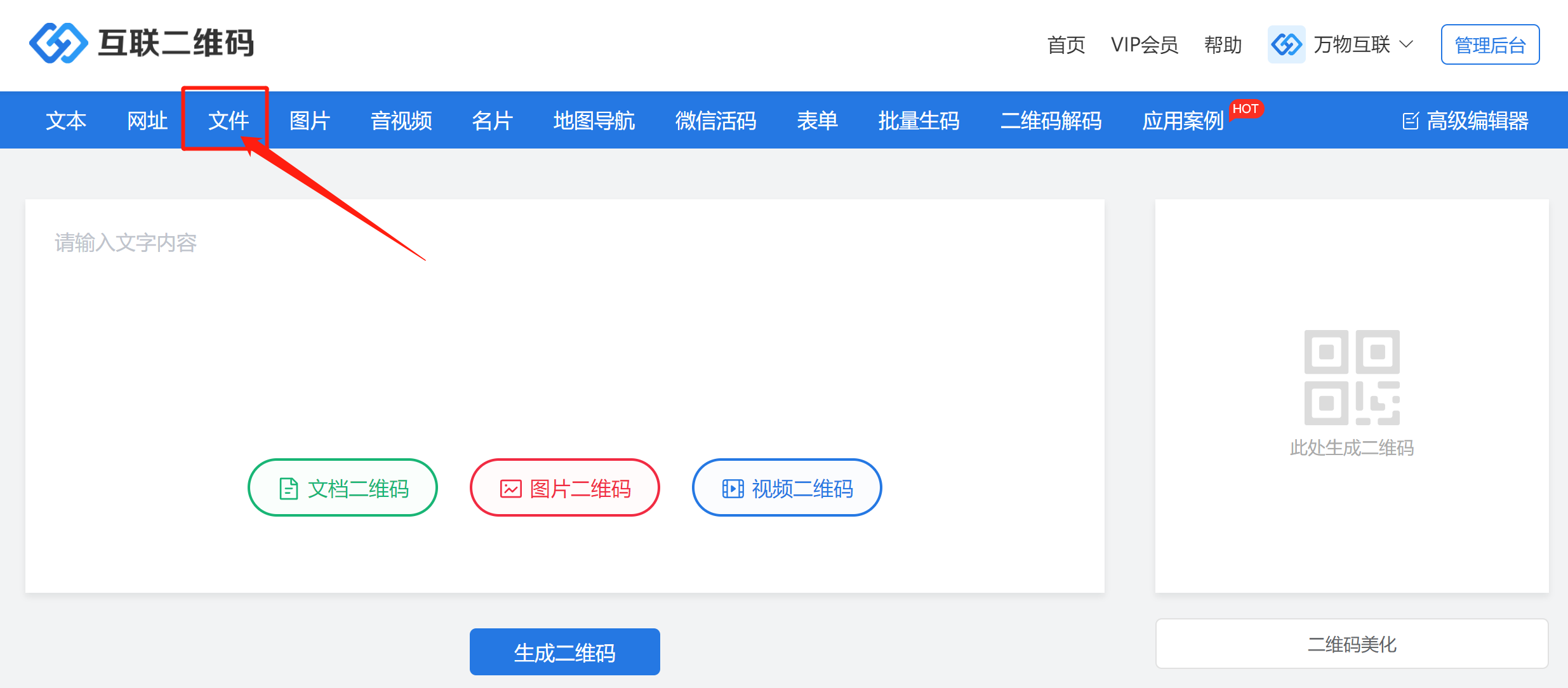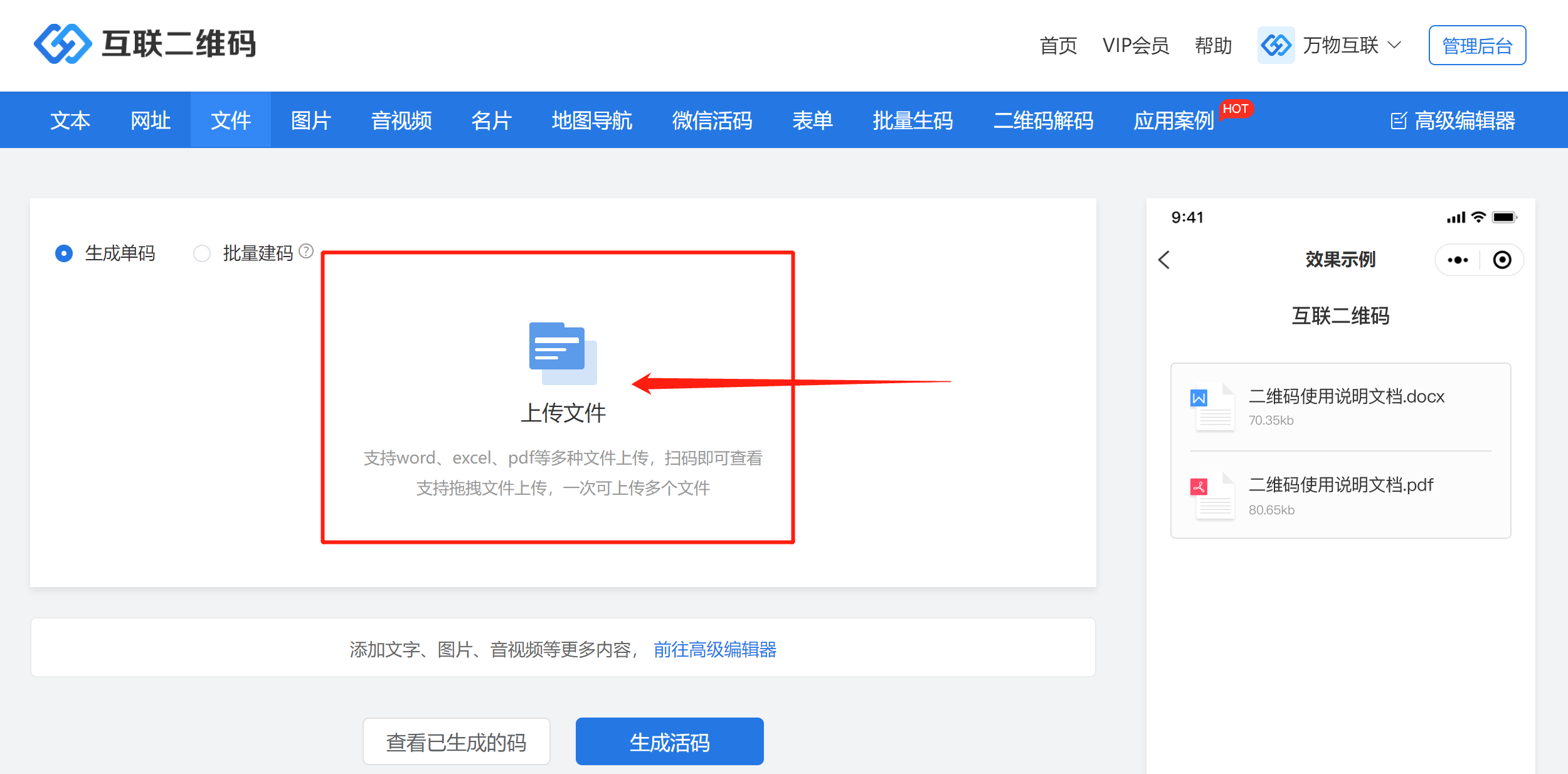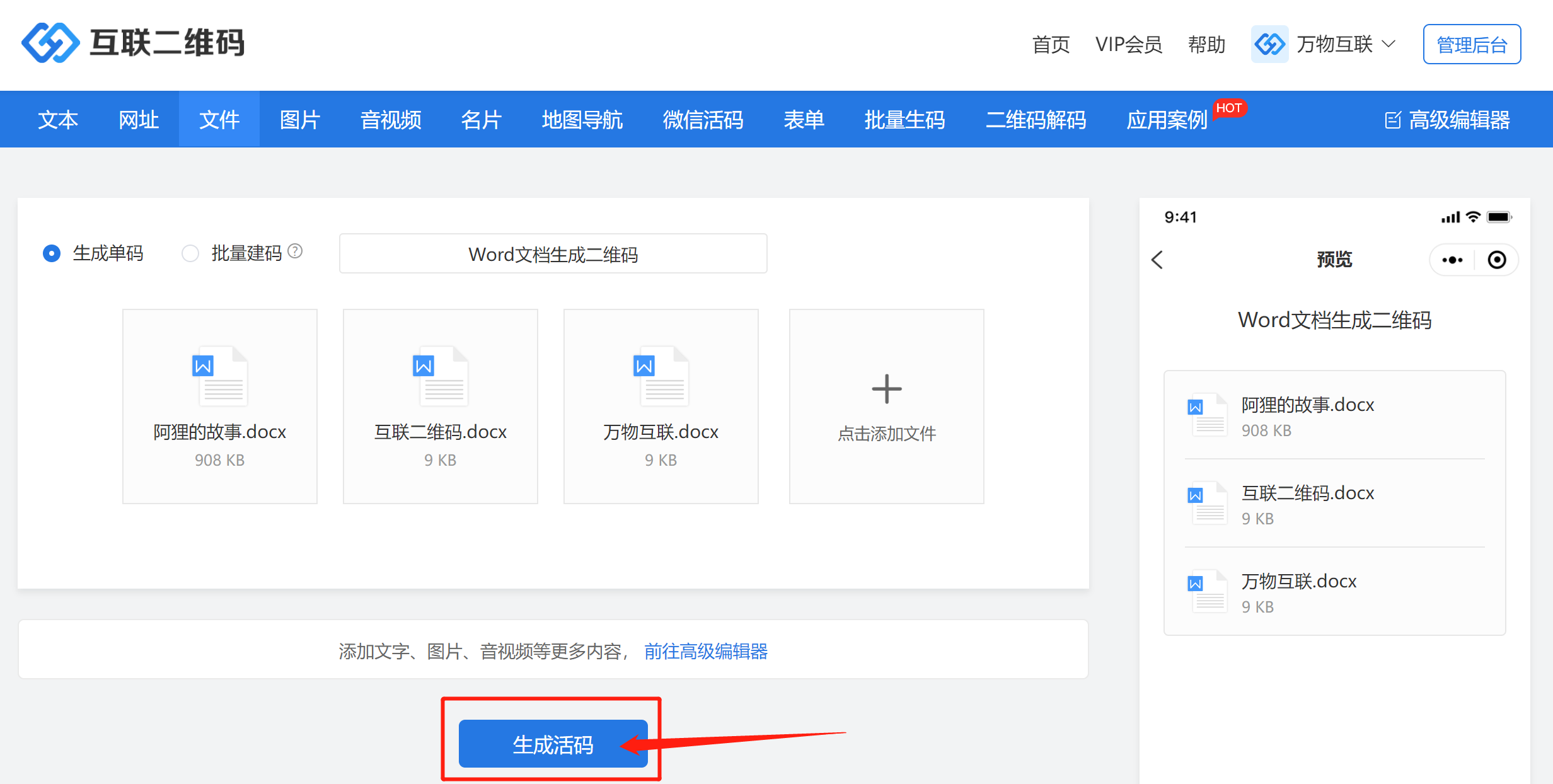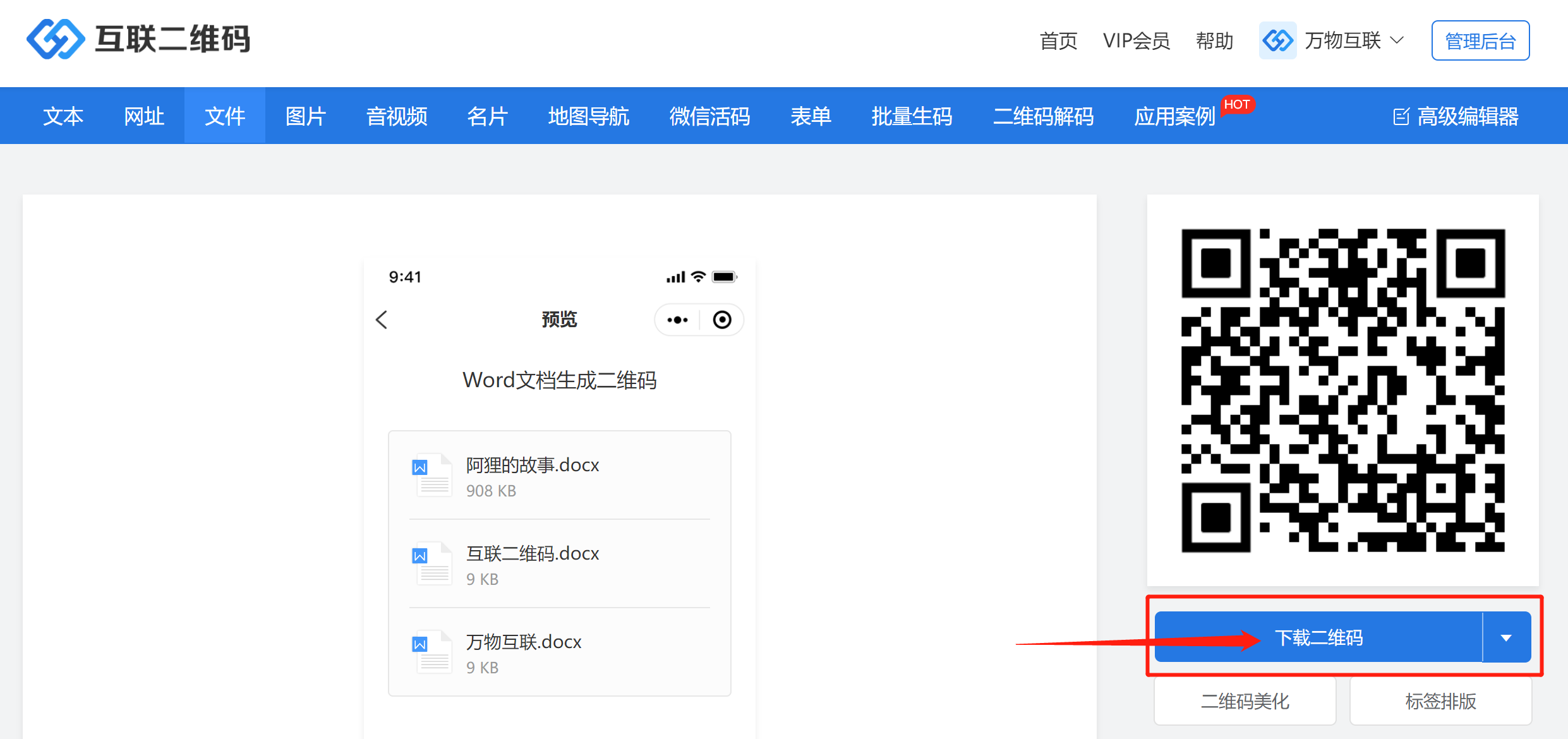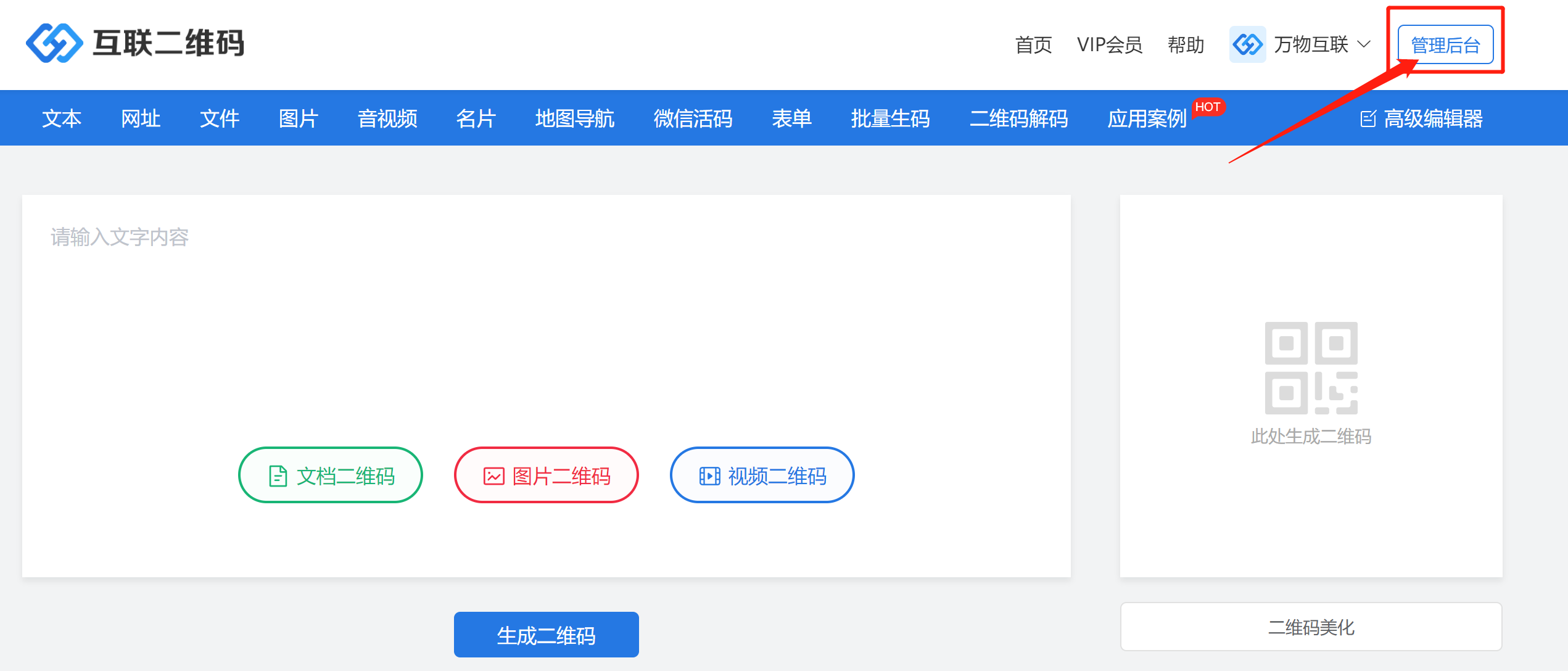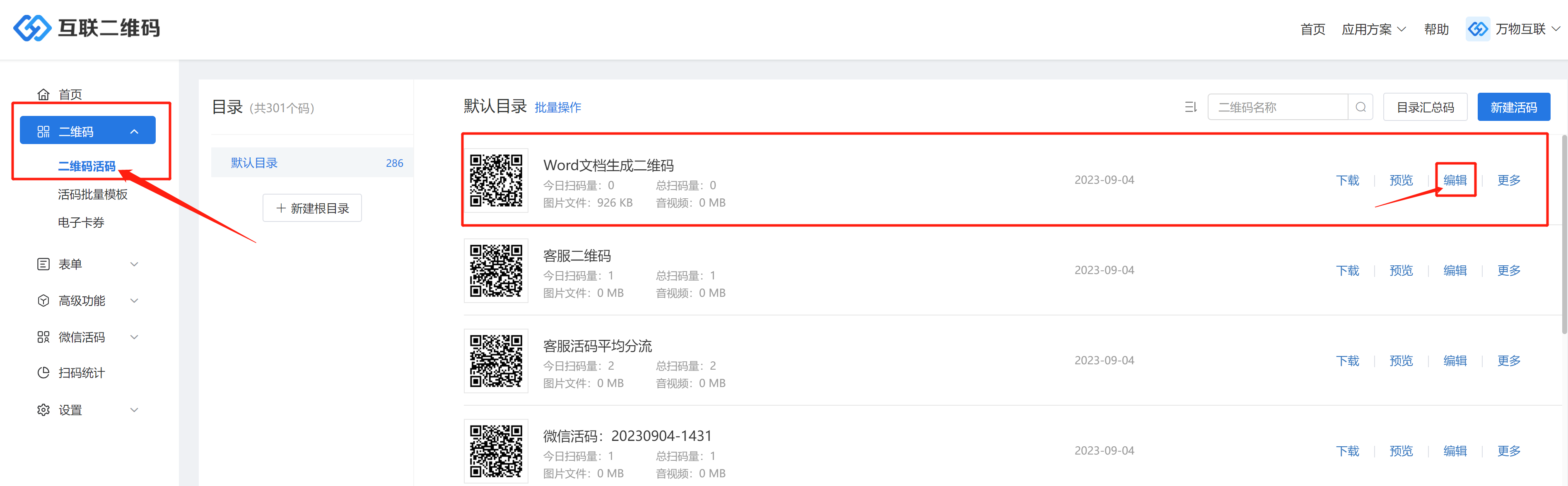怎样将word文档生成固定二维码
更新时间:2023-09-04 17:18:50
在如今数字化时代,二维码已经成为了人们生活和工作中不可或缺的一部分。二维码的广泛使用,使信息的传递变得更加的简单。而在现在的工作中,我们经常需要对文件进行分享,那么我们怎样能将Word文件生成固定的二维码,支持修改Word文件的内容,而对外展示的二维码图片样式不变呢?
那么接下来我们一起走进互联二维码平台,制作一个可以修改Word文档内容而对外展示的二维码图片样式不变的固定二维码。
1.选择生成器
在首页导航栏点击【文件】选项,进入文件生成二维码操作页面。支持将Word、Excel、PDF、PPT等格式文件直接生成二维码。
2.上传文件
点击【上传文件】,将需要生成二维码的Word文档上传至后台,支持批量上传多份Word文档,一个二维码里可以放进多个文档。
3.生成二维码
文件上传完成后点击【生成活码】,就完成了将Word文档生成二维码的制作。
4.保存分享
将生成的二维码下载保存,就可以将二维码分享他人扫描识别直接在线查看文件内容。
5.修改二维码文档内容
在首页,点击右上角的【管理后台】,在管理后台左侧导航栏选择【二维码】-【二维码活码】,找到需要修改的文件二维码,点击编辑就可以对二维码扫码内容进行编辑修改。
以上就是使用互联二维码生成器将Word文档生成固定二维码的操作过程,无需下载和安装任何软件或者插件,在线即可完成操作。